Adoriamo personalizzare i nostri smartphone e una parte importante della personalizzazione sono le nostre suonerie. Sfortunatamente, ci sono utenti che segnalano di non poter impostare suonerie personalizzate sui loro telefoni Windows 10, quindi vediamo se possiamo risolvere questo problema in qualche modo.

Cosa fare se non è possibile impostare una suoneria personalizzata in Windows 10
Gli utenti segnalano di aver tentato di utilizzare entrambi i file .mp3 e .wav come suonerie ma senza fortuna, quindi come risolvere questo problema?
- Imposta il genere di mp3 su suoneria
- Cambia l'estensione del file della tua suoneria
- Prova un'altra app per suonerie
- Aggiorna il tuo telefono
Soluzione 1 - Imposta il genere di mp3 su suoneria
Questa è una soluzione abbastanza insolita, ma secondo gli utenti funziona davvero, quindi ecco come impostare il genere dei tuoi file mp3.
- Trova il tuo file mp3 e fai clic con il pulsante destro del mouse.
- Scegli Proprietà dall'elenco.
- Quindi vai alla scheda Dettagli.
- Dovresti vedere un elenco di tag, devi solo trovare il tag Genre e cambiarlo in suoneria.
- Quindi fai clic su Applica, quindi su OK per salvare le modifiche.
- Dopo averlo fatto, è necessario trasferire il file mp3 nella cartella delle suonerie sul telefono. La posizione della cartella dovrebbe essere qualcosa del tipo:
- Impostazioni / Personalizzazione / Suoni / Suoneria
Questo è tutto, la tua suoneria personalizzata dovrebbe ora apparire nell'elenco delle suonerie. Per alcuni utenti la suoneria personalizzata non viene visualizzata nella sezione personalizzata, ma viene visualizzata solo nell'elenco.
Soluzione 2: modifica l'estensione del file della suoneria
- Converti la tua suoneria personalizzata in file .m4a. Per fare ciò puoi utilizzare molti convertitori online gratuiti o utilizzare qualsiasi software di conversione.
- Dopo aver convertito la suoneria personalizzata in .m4a, devi rinominarla in file .m4r. Per fare ciò, dovrai mostrare le estensioni di file dei tuoi file. Se questa opzioneèattivata puoi andare al passaggio 4. In caso contrario, vai al passaggio 3 per vedere come mostrare le estensioni dei file per i tuoi file.
- In Esplora file vai all'opzione Visualizza per aprire il menu della barra multifunzione. Dopodiché devi solo controllare l'opzione Estensioni del nome file e scoprirai le estensioni dei file per tutti i tuoi file.
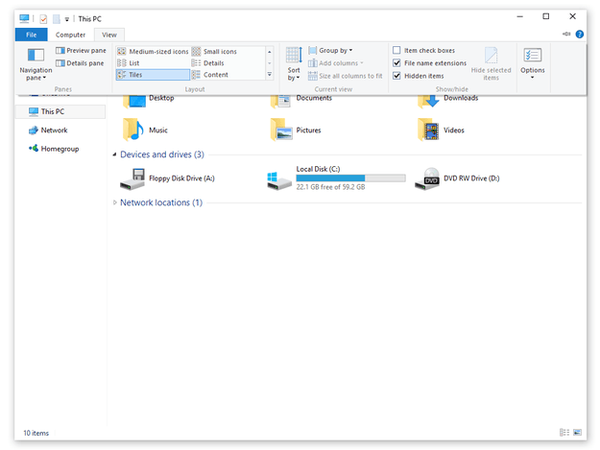
- Trova il tuo file suoneria .m4a, fai clic con il tasto destro e scegli Rinomina.
- Cambia il suo nome da ringtone_name.m4a a ringtone_name.m4r. Fondamentalmente, devi solo cambiare .m4a in .m4r nel nome del file e cambierai la sua estensione.
- Dovrai confermare se desideri modificare l'estensione del file, quindi fai clic su Sì.
- Dopodiché devi solo spostare il file .m4r della suoneria nella cartella Suonerie sul telefono, e il gioco è fatto.
Soluzione 3: prova un'altra app per le suonerie
Se non riesci a impostare una suoneria personalizzata sul tuo telefono Windows 10, forse l'app della suoneria che stai utilizzando è il colpevole. Prova a installare una nuova app per le suonerie e controlla se questa soluzione alternativa risolve il problema.
Esistono molte app di questo tipo che puoi scaricare da Microsoft Store. Ad esempio, una delle app per suonerie più popolari per Windows 10 Mobile è Suonerie gratuite.
Questa app ti consente di scaricare gratuitamente migliaia di suonerie per telefoni Windows. È possibile cercare le suonerie per artista, visualizzarle in anteprima online e quindi scaricarle sul telefono.
Altre app per suonerie recensioni che hanno ricevuto recensioni positive su Microsoft Store includono Ringtone Hub, Mega Ringtones o Ringtone +. Sono anche scaricabili gratuitamente.
Soluzione 4: aggiorna il telefono
Le versioni obsolete del sistema operativo possono causare vari problemi tecnici. Assicurati di eseguire l'ultima versione di Windows 10 Mobile sul tuo dispositivo. Vai a Impostazioni> Aggiornamento telefono> installa gli aggiornamenti disponibili.
Ecco fatto, speriamo che una di queste quattro soluzioni ti abbia aiutato a risolvere il problema della suoneria personalizzata. Facci sapere quale ha funzionato per te.
Se hai ulteriori suggerimenti e suggerimenti su come risolvere questo problema, puoi elencarli nei commenti qui sotto.
Nota dell'editore: Questo post è stato originariamente pubblicato nell'ottobre 2015 e da allora è stato completamente rinnovato e aggiornato per freschezza, accuratezza e completezza.
Leggi anche:
- Windows 10 Mobile Fall Creators Update è supportato su un numero inferiore di telefoni
- Posta in arrivo evidenziata è ora disponibile su Windows 10 Mobile
- Correzione: problemi relativi al GPS di Windows 10 Mobile
- Correzione: nessun suono della suoneria su Lumia 635
- Windows 10 Mobile
- Telefono Windows 10
 Friendoffriends
Friendoffriends



